linux下限制ip访问,使用iptables命令

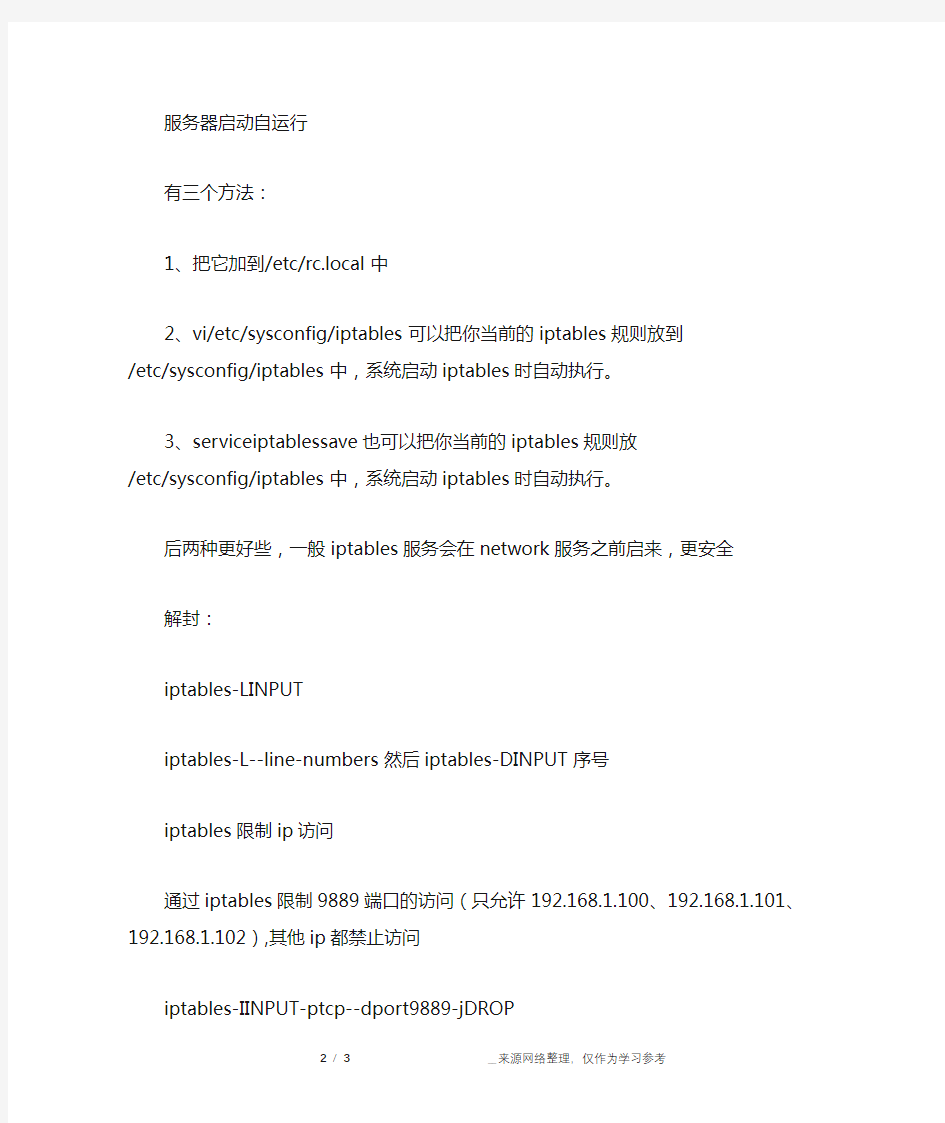
linux下限制ip访问,使用iptables命令使用iptables命令
单个IP的命令是
iptables-IINPUT-s81.241.219.171-jDROP
封IP段的命令是
iptables-IINPUT-s97.47.225.0/16-jDROP
iptables-IINPUT-s97.47.225.0/16-jDROP
iptables-IINPUT-s97.47.225.0/16-jDROP
封整个段的命令是
iptables-IINPUT-s97.47.225.0/8-jDROP
封几个段的命令是
iptables-IINPUT-s97.47.225.0/24-jDROP
iptables-IINPUT-s97.47.225.0/24-jDROP
服务器启动自运行
有三个方法:
1、把它加到/etc/rc.local中
2、vi/etc/sysconfig/iptables可以把你当前的iptables规则放到/etc/sysconfig/iptables中,系统启动iptables时自动执行。
3、serviceiptablessave也可以把你当前的iptables规则放
/etc/sysconfig/iptables中,系统启动iptables时自动执行。
后两种更好些,一般iptables服务会在network服务之前启来,更安全
解封:
iptables-LINPUT
iptables-L--line-numbers然后iptables-DINPUT序号
iptables限制ip访问
通过iptables限制9889端口的访问(只允许192.168.1.100、192.168.1.101、192.168.1.102),其他ip都禁止访问
iptables-IINPUT-ptcp--dport9889-jDROP
iptables-IINPUT-s192.168.1.100-ptcp--dport9889-jACCEPT iptables-IINPUT-s192.168.1.101-ptcp--dport9889-jACCEPT iptables-IINPUT-s192.168.1.102-ptcp--dport9889-jACCEPT
linux常用操作命令.doc
1 linux常用操作命令 linux系统中通过命令来提高自己的操作能力,下面由小编为大家整理了linux常用操作命令的相关知识,希望大家喜欢! linux常用操作命令一、常用指令 ls 显示文件或目录 -l 列出文件详细信息l(list) -a 列出当前目录下所有文件及目录,包括隐藏的a(all) mkdir 创建目录 -p 创建目录,若无父目录,则创建p(parent) cd 切换目录 touch 创建空文件 2 echo 创建带有内容的文件。
cat 查看文件内容 cp 拷贝 mv 移动或重命名 rm 删除文件 -r 递归删除,可删除子目录及文件 -f 强制删除 find 在文件系统中搜索某文件 wc 统计文本中行数、字数、字符数 grep 在文本文件中查找某个字符串rmdir 删除空目录 3 tree 树形结构显示目录,需要安装tree包
pwd 显示当前目录 ln 创建链接文件 more、less 分页显示文本文件内容head、tail 显示文件头、尾内容 ctrl+alt+F1 命令行全屏模式 linux常用操作命令二、系统管理命令 stat 显示指定文件的详细信息,比ls更详细who 显示在线登陆用户 whoami 显示当前操作用户 hostname 显示主机名 4 uname 显示系统信息
top 动态显示当前耗费资源最多进程信息 ps 显示瞬间进程状态ps -aux du 查看目录大小du -h /home带有单位显示目录信息 df 查看磁盘大小df -h 带有单位显示磁盘信息 ifconfig 查看网络情况 ping 测试网络连通 netstat 显示网络状态信息 man 命令不会用了,找男人如:man ls clear 清屏 alias 对命令重命名如:alias showmeit="ps -aux" ,另外解除使用unaliax showmeit 5 kill 杀死进程,可以先用ps 或top命令查看进程的id,然
常用的9个网络命令
实验:网络常见的9个命令 1.ping命令 ping是个使用频率极高的实用程序,主要用于确定网络的连通性。这对确定网络是否正确连接,以及网络连接的状况十分有用。简单的说,ping就是一个测试程序,如果ping运行正确,大体上就可以排除网络访问层、网卡、Modem的输入输出线路、电缆和路由器等存在的故障,从而缩小问题的范围。 ping能够以毫秒为单位显示发送请求到返回应答之间的时间量。如果应答时间短,表示数据报不必通过太多的路由器或网络,连接速度比较快。ping还能显示TTL(TimeToLive,生存时间)值,通过TTL值可以推算数据包通过了多少个路由器。 (1)命令格式 ping??主机名 ping??域名 如果测试成功,表明网卡、TCP/IP协议的安装、IP地址、子网掩码的设置正常。如果测试不成功,就表示TCP/IP的安装或设置存在有问题。 ②ping本机IP地址 如果测试不成功,则表示本地配置或安装存在问题,应当对网络设备和通讯介质进行测试、检查并排除。 ③ping局域网内其他IP 如果测试成功,表明本地网络中的网卡和载体运行正确。但如果收到0个回送应答,那么表示子网掩码不正确或网卡配置错误或电缆系统有问题。 ④ping网关IP
这个命令如果应答正确,表示局域网中的网关路由器正在运行并能够做出应答。 ⑤ping远程IP 如果收到正确应答,表示成功的使用了缺省网关。对于拨号上网用户则表示能够成功的访问Internet(但不排除ISP的DNS会有问题)。 ⑥pinglocalhost local ⑦ping 对此域名执行Ping命令,计算机必须先将域名转换成IP地址,通常是通过DNS服务器。如果这里出现故障,则表示本机DNS服务器的IP地址配置不正确,或它所访问的DNS服务器有故障 如果上面所列出的所有ping (3)ping命令的常用参数选项 pingIP-t:连续对IP地址执行ping ping其他主机或其他主机ping你的主机时,而显示主机 “设置良好”主机的ping结果进行对比。? ipconfig实用程序可用于显示当前的TCP/IP配置的设置值。这些信息一般用来检验人工配置的TCP/IP设置是否正确。 而且,如果计算机和所在的局域网使用了动态主机配置协议DHCP,使用ipconfig命令可以了解到你的计算机是否成功地租用到了一个IP地址,如果已经租用到,则可以了解它目前得到的是什么地址,包括IP地址、子网掩码和缺省网关等网络配置信息。 下面给出最常用的选项: (1)ipconfig:当使用不带任何参数选项ipconfig命令时,显示每个已经配置了的接口的IP地址、子网掩码和缺省网关值。 (2)ipconfig/all:当使用all选项时,ipconfig能为DNS和WINS服务器显示它已配置且所有使用的附加信息,并且能够显示内置于本地网卡中的物理地址(MAC)。如果IP地址是从DHCP服务器租用的,ipconfig将显示
Red_Hat_Linux常用命令大全
Red Hat Linux常用命令汇总 Linux 常用命令汇总 ls命令: 1. ls //列出当前目录的文件和文件夹 2. ls –a //列出当前目录的文件和文件夹,包含隐藏文件 3. ls –l //列出详细信息 4. ls 目录 //列出某目录下的文件 pwd命令 //查看当前所在位置 du 命令 1. du 目录 //查看目录的总容量以及子目录的容量 2. du –s 目录 //查看目录总容量 cd 命令 1.cd .. //回上一级目录 2.cd / //回根目录 3. cd //回用户主目录 4.cd 目录路径 //去某目录 mkdir 目录名 //创建目录 rmdir 空目录名 //删除空目录 rm 文件名 //删除文件 rm –rf 目录名 //删除目录以及目录下所有文件 mount 命令 1.mount /dev/cdrom /mnt/cdrom //挂载光驱到 /mnt/cdrom目录下2.mount -t vfat /dev/sda1 /mnt/u //挂载U盘到 /mnt/u目录下
3. umount /mnt/cdrom //卸载光驱 fdisk –l //查看本机存储设备 file 文件名 //查看文件类型 find 目录名–name “*.c” //在某目录下查找文件为*.c的文件 whereis 文件名 //查找文件在哪些目录下 cat 文件名 //显示文件内容 cat 文件名 | grep 文字 //只显示包含文字相关的内容 cat 文件名 | more //分页显示文件内容 tail 文件名 //查看文件末尾 head 文件名 //从头查看文件 cp 命令: cp 文件1 文件2 //复制文件1 到文件2 cp 文件1 目录1 //复制文件1到目录1下 cp 目录1/文件1 目录2 //复制目录1下的文件1到目录2下 cp –r 目录1 目录2 //复制目录1下所有内容到目录2 mv 命令: mv 文件1 文件2 //重命名文件1为文件2 mv 文件1 目录1 //移动文件1到目录1下 mv 目录1/文件1 目录2 //移动目录1下的文件1到目录2下 mv –r 目录1 目录2 //移动目录1下所有内容到目录2 chmod 命令: chmod u+x g+r o-w 文件名 //为文件设置权限(用户,组,其他人)chmod 744 文件名 //为文件设置权限(1-执行,2-写,4-读) chown 命令: chown 用户文件名 //把文件改为用户所有
ping和ipconfig命令详解
ping和ipconfig命令详解 ping是一个计算机网络工具,用来测试特定主机能否通过IP到达。ping的运作原理是向目标主机传出一个ICMP echo要求封包,等待接收echo回应封包。程序会按时间和反应成功的次数,估计失去封包率(丢包率)和封包来回时间(网络时延)。 1983年12月,Mike Muuss写了这个程序,在IP网络出问题时方便找出其根源。因为这个程序的运作和潜水艇的声纳相似,他便用声纳的声音来为程序取名。David L. Mills曾提出另一个取名:P acket I nter n et Grouper/Gopher(后者指地鼠)。 1.ping 使用ping可以测试计算机名和计算机的ip 地址,验证与远程计算机的连接,通过将icmp 回显数据包发送到计算机并侦听回显回复数据包来验证与一台或多台远程计算机的连接,该命令只有在安装了tcp/ip 协议后才可以使用。现在打开你的ms-dos(开始→程序→ms-dos),用win2000的朋友打开cmd.exe(这是win2000下的ms-dos,开始→程序→附件→"命令提示符" 或开始→搜索文件或文件夹→"填入cmd.exe",找到后双击运行就可以了。)下面我们来看看他的命令: ping [-t] [-a] [-n count] [-l length] [-f] [-i ttl] [-v tos] [-r count] [-s count] [[-j computer-list] | [-k computer-list]] [-w timeout] destination-list 参数 -t ping 指定的计算机直到中断。ctrl+c停止 -a 将地址解析为计算机名。例:c:\>ping -a 127.0.0.1 pinging china-hacker [127.0.0.1] with 32 bytes of data:(china-hacker就是他的计算机名) reply from 127.0.0.1: bytes=32 time<10ms ttl=128reply from 127.0.0.1: bytes=32 time<10ms ttl=128reply from 127.0.0.1: bytes=32 time<10ms ttl=128reply from 127.0.0.1: bytes=32 time<10ms ttl=128
Linux基础教程 linux scp命令的用法详解
Linux基础教程 linuxscp命令的用法详解svn 删除所有的。svn文件 find . -name .svn -type d -exec rm -fr {} \; 名称:cp 使用权限:所有使用者 使用方式: cp [options] source dest cp [options] source... directory 说明:将一个档案拷贝至另一档案,或将数个档案拷贝至另一目录。 把计 -a 尽可能将档案状态、权限等资料都照原状予以复制。 -r 若 source 中含有目录名,则将目录下之档案亦皆依序拷贝至目的地。 -f 若目的地已经有相同档名的档案存在,则在复制前先予以删除再行复制。 范例: 将档案 aaa 复制(已存在),并命名为 bbb : cpaaabbb 将所有的C语言程式拷贝至 Finished 子目录中 : cp *.c Finished 命令:scp 不同的Linux之间copy文件常用有3种方法: 第一种就是ftp,也就是其中一台Linux安装ftp Server,这样可以另外一台使用ftp的client程序来进行文件的copy。
第二种方法就是采用samba服务,类似Windows文件copy 的方式来操作,比较简洁方便。 第三种就是利用scp命令来进行文件复制。 scp是有Security的文件copy,基于ssh登录。操作起来比较方便,比如要把当前一个文件copy到远程另外一台主机上,可以如下命令。 scp /home/daisy/full.tar.gz root@172.19.2.75:/home/root 然后会提示你输入另外那台172.19.2.75主机的root用户的登录密码,接着就开始copy了。 如果想反过来操作,把文件从远程主机copy到当前系统,也很简单。 scp root@/full.tar.gz 172.19.2.75:/home/root/full.tar.gz home/daisy/full.tar.gz linux 的 scp 命令可以在 linux 之间复制文件和目录; ================== scp 命令 ================== scp 可以在 2个 linux 主机间复制文件; 命令基本格式: scp [可选参数] file_sourcefile_target ====== 从本地复制到远程 ====== * 复制文件: * 命令格式: scplocal_fileremote_username@remote_ip:remote_folder 或者 scplocal_fileremote_username@remote_ip:remote_file 或者
Linux系统的常用命令和服务器配置
Linux系统的常用命令和服务器配置 一、添加用户useradd命令 例子: -m 自动创建用户的主目录,并把框架目录(/etc/skel)文件复制到用户目录上。 -g 设置基本组,用户将在该组中。 -G 把用户加到所有逗号间隔的分组中。 -s 制定使用的shell。 -c 描述信息。 -d 为账号设置主目录。 -r 系统帐号,无需再/home下创建主目录。 最后的是用户名。 二、指定口令(密码)passwd 例子: #passwd 用户名 回车就会提示输入密码了。 三、删除用户userdel 例子: #userdel 用户名 #userdel –r 用户名 -r 删除其主目录(/home/…..) 四、文件系统命令
4.1 fdisk命令 (1)fdisk –l :显示硬盘上的所有分区。既分区类型(FAT32、Ext3)。 (2)df –h :显示文件系统是如何挂载的。 (3)fdisk /dev/hdb1 :格式化第二个IDE磁盘 4.2 mount命令挂载文件系统 (1)mount (不使用参数)查看系统挂载情况。 (2)mount /mnt/cdrom :挂载光驱,可用cd /mnt/cdrom 后ls查看光盘上的内容。 (3)mount /mnt/floppy :挂载软盘,可用cd /mnt/floppy 后ls查看软盘上的内容。 2、3中可以使用/dev/cdrom和/dev/fd0代替挂载点,得到同样的效果! (4)mount –t msdos /dev/fd0 /mnt/floppy :挂载DOS软盘到/mnt/floppy下。 (5)挂载Windows分区 #fdisk -l :列出硬盘分区。 #mkdir /mnt/win :创建一个目录,用于挂载。 #mount -t vfat /dev/hda1 /mnt/win :假设Windows在第一个IDE硬盘的第一个分区上。 注:可以使用–t auto 参数令系统自动监测文件类型! -r 以只读方式挂载。 -w 读写方式挂载。 4.3 umount命令卸载文件系统 (1) umount /mnt/floppy 将设备(如/dev/fd0)从挂载点/mnt/floppy卸载。也可以使用下列方式完成这一工作: umount /dev/fd0为了使该分区对于Linux永久可用,需在/etc/fstab文件中添加如下一行: /dev/hda1 /mnt/win vfat defaults 0 0 五、文件相关命令 5.1 文件权限chmod 例子:
ipconfig命令详解
命令选项: /? 显示此帮助消息 /all 显示完整配置信息。 /release 释放指定适配器的IPv4 地址。 /release6 释放指定适配器的IPv6 地址。 /renew 更新指定适配器的IPv4 地址。 /renew6 更新指定适配器的IPv6 地址。 /flushdns 清除DNS 解析程序缓存。 /registerdns 刷新所有DHCP 租约并重新注册DNS 名称 /displaydns 显示DNS 解析程序缓存的内容。 /showclassid 显示适配器的所有允许的DHCP 类ID。 /setclassid 修改DHCP 类ID。 /showclassid6 显示适配器允许的所有IPv6 DHCP 类ID。 /setclassid6 修改IPv6 DHCP 类ID。 示例1: 显示网卡配置信息 简要显示就使用ipconfig就可以了,这个命令只显示网卡IP和网关,不显示dns服务器,WINS服 务器等,如果要显示,就用ipconfig/all好了 示例2: 显示dns记录 C:\Users\wangbin.BTPDI>ipconfig/displaydns Windows IP 配置 https://www.360docs.net/doc/ad7749562.html, ---------------------------------------- 记录名称. . . . . . . : https://www.360docs.net/doc/ad7749562.html, 记录类型. . . . . . . : 1 生存时间. . . . . . . : 3535 数据长度. . . . . . . : 4 部分. . . . . . . . . : 答案 A (主机)记录. . . . : 10.12.250.3 _ldap._tcp.default-first-site-name._https://www.360docs.net/doc/ad7749562.html, ---------------------------------------- 记录名称. . . . . . . : _ldap._tcp.Default-First-Site-Name._https://www.360docs.net/doc/ad7749562.html,. cn 记录类型. . . . . . . : 33
Linux常用命令
(1)基于虚拟机的Linux操作系统的使用 1.启动VMware Workstation应用程序,启动Windows以后,选择开始—程序——VMware—VMware Workstation,出现如图7—1所示窗口。 2.选择File—Open选择安装好的Linux虚拟机文件,或者直接单击Start this virtual machine 启动Linux操作系统。 3.启动系统后需要输入用户名和密码,如图7—2所示,用户名为“root”,密码为“jsjxy308”。 4.启动终端,成功进入系统后,选择“应用程序”—“系统工具”—“终端”。 5.在终端中执行Linux 命令,终端运行以后,就可以在这里输入Linux命令,并按回车键执行。 (2)文件与目录相关命令的使用 1.查询/bin目录,看一看有哪些常用的命令文件在该目录下: ll /bin 2.进入/tmp目录下,新建目录myshare: cd /tmp mkdir myshare ls –ld myshare/ 3.用pwd命令查看当前所在的目录: pwd 4.新建testfile文件: touch testfile ls -l 5.设置该文件的权限模式: chomd 755 testfile ls -l testfile 6.把该文件备份到/tmp/myshare目录下,并改名为testfile.bak: cp testfile myshare/testfile.bak ls -l myshare/ 7.在/root目录下为该文件创建1个符号连接: ln -s /tmp/testfile /root/testfile.ln ls -l /root/testfile.ln 8.搜索inittab 文件中含有initdefault字符串的行: cat /etc/inittab | grep initdefault (3)磁盘管理与维护命令的使用 1)Linux 下使用光盘步骤 1.确认光驱对应的设备文件: ll /dev/cdrom 2.挂载光盘: mout -t iso9600/dev/cdrom test/dir 1.查询挂载后的目录: ll /media/cdrom 2.卸载光盘: umount /dev/cdrom 2)Linux下USB设备的使用
Linux操作命令大全——CMJ
即用即查Linux命令行实例参考手册代码第1章Linux基本网络及文件传输命令 网络下载器——wget wget命令语法: wget [参数][URL] 实例1 下载https://www.360docs.net/doc/ad7749562.html,网站首页的数据。 [root@localhost local]# wget https://www.360docs.net/doc/ad7749562.html, 实例2 最多尝试5次下载文件https://www.360docs.net/doc/ad7749562.html,/ images/ac2009eu_125x12 5_bas ic.gif。 [root@localhost local]# wget –t 5 https://www.360docs.net/doc/ad7749562.html,/im ages/ac2009eu_125x125_ba sic.gif 实例3 在后台最多尝试5次下载文件https://www.360docs.net/doc/ad7749562.html,/in/Images/big/happy2 00 9. png。 [root@localhost local]# wget -t 5 -o download.log http://ww https://www.360docs.net/doc/ad7749562.html,/in/Images/big /happy2009.png 实例4 假定下载文件https://www.360docs.net/doc/ad7749562.html,/httpd/httpd-2.0.63-win 32-src.zip的工作被打断,现在需要使用断点续传的功能继续下载。 [root@localhost local]# wget –nc –r http://apache.etoak.co m/ httpd/httpd -2.0.63-win32 -src.zip 实例5 以5层(默认)递归方式建立https://www.360docs.net/doc/ad7749562.html,镜像,每个文件尝试一次,操作过程记录到日志文件sinamirror.log。下载后在本地重新建立链接关系。 [root@localhost local]# wget --convert-links –r http://ww https://www.360docs.net/doc/ad7749562.html,/ -o sinamirror.l og 文本浏览——lynx Lynx命令语法: lynx [参数][文件/目录/URL] 实例1 使用lynx浏览网站https://www.360docs.net/doc/ad7749562.html,。 [root@localhost local]# lynx https://www.360docs.net/doc/ad7749562.html, 实例2 使用lynx打开离线HTML文档spring-2-intro.html。 [root@localhost local]# lynx spring-2-intro.html 文件传输——ftp ftp命令语法: ftp [参数][主机名称/IP地址] 实例1 从Linux系统主机10.0.101.9利用登录账户root登录到基于Windows操作系统主机10.0.101.5的FTP服务器。 第1步,启动FTP服务,等待FTP客户端连接。
常用网络命令的使用
常用网络命令的使用 一、实验目的 1、掌握如何使用ping命令来进行网络连通性的测试; 2、掌握使用tracert命令测试路由情况的技能; 3、学会使用ipconfig命令了解本地PC的网络配置状况; 4、学会使用netstat命令,以了解当前网络的状况; 5、掌握arp命令的操作使用; 6、进入注册表执行命令regedit 步骤: ●HKEY_LOCAL_MACHINE-→SYSTEM→ControlSet001→Control→GraphicsDr ivers→Configuration ●然后右键点击Configuration,选择查找,输入Scaling,双击把数值修改为3! 二、实验设备(实训条件) 1、上网计算机若干台,运行Windows XP程序; 2、每台计算都和校园网相连; 三、基础知识 (一)ping命令 功能: ping命令主要是利用ICMP应答报文来测试对方主机或路由器的可达性。不同操作系统的ping命令的实现稍有不同。通过ping命令可以获得以下信息: 监控网络的连通性,检测与本地主机或远程主机的连通性; 确定是否有数据报丢失、被复制或重传; 通过检验每一个收到的数据报,确认数据报是否有损坏; ※注意:ping命令必须要在安装TCP/IP协议后才能使用。 语法格式: ping命令的语法格式为:ping 目的地址【-参数1】【-参数2】 其中:目的地址为被测试主机的IP地址或域名; 参数为可选的; 常用参数含义如下: -t : 不停地ping对方的主机,直到手动停止;(按Ctrl+C键) -a : 将对方计算机的IP地址解析为计算机名; -n count : 指定发出测试报文的个数为count,缺省值为4
Linux服务器常用命令(简化版)
Linux服务器常用命令(简化版) 信息来源:网络整理:HY 日期:2011-5-27 Intel Fortran编译 Linux shell管道命令(pipe)使用及与shell重定向 Linux命令替换 Linux 任务控制(bg jobs fg nohup &) Linux进程查看 Linux账户管理 Linux系统与硬盘信息查询 Linux VIM语法高亮与程序段错误 Linux十大常用命令
Intel Fortran编译 完整编译顺序 $ ifort -c Hello.f90 -o Hello.o编译源文件(.f90)生成目标文件(.o) $ ifort Hello.o -o Hello链接目标文件生成可执行程序Hello $./Hello 执行可执行程序 默认(常用编译方法) $ ifort Hello.f90编译&链接 $./a.out 执行a.out(默认可执行程序名) 后台运行 $ ./a.out & 后台运行,退出shell会使程序停止,输出信息会显示在屏幕,不建议这样使用$nohup ./a.out & 输出到屏幕的信息输出到nohup.out文件 $nohup ./a.out > screen.txt & 输出到屏幕的信息输出到screen.txt文件(推荐) Linux shell管道命令(pipe)使用及与shell重定向 Ref:https://www.360docs.net/doc/ad7749562.html,/chengmo/archive/2010/10/21/1856577.html 重定向 详细解释参考:https://www.360docs.net/doc/ad7749562.html,/view/2173319.htm 在Linux命令行模式中,如果命令所需的输入不是来自键盘,而是来自指定的文件,这就是输入重定向。同理,命令的输出也可以不显示在屏幕上,而是写入到指定文件中,这就是输出重定向。 重定向分为: 重定向分为 输出重定向、输入重定向和错误重定向。 < 实现输入重定向。 >或>> 实现输出重定向,用户可以使用输出重定向把一个命令的输出重定向到一个文件 1)ls –l /etc>dir 将ls命令生成的/etc目录下的一个清单存到当前目录 中的dir文件,而不在屏幕输出。 2)ls –l /usr>>dir 将ls命令生成的/usr目录的一个清单以追加的方式存 到当前目录中的dir文件中。 重定向连接两个或多个文件? 使用cat命令并重定向输出到一个文件可以连接两个或多个文件。 重定向追加到一个文件:可以使用双重定向输出符号“>>”,保留文件以前的内容。 这种情况下,命令输出追加到另一个文件中。 重定向重定向标准输出到一个设备? 除了重定向一个命令的输出到一个文件,也可以把它重定向到一个设备,因为UNIX系统将设备当做文件。 $echo “Hello! I am petter!” > /dev/tty01 重定向标准输入? 使用“<”重定向输入。例如:用户已经创建好了一个文件letter。如果希望通过电子邮件发送给用户petter。可以使用下面方式:$mail petter < letter 重定向标准错误重定向? 没有专门的符号用于重定向stderr。我们可以同样使用“< ”或“>”符号,但需在它前面补一个数字2。 PS:重定向的优先级大于管道的优先级!^_^ 管道右边的命令只能对管道左边的命令的标准输出(输出到屏幕)起作用,不对错误输出(也输出到屏幕)起作用。 一个命令的执行首先决定0,1,2设备的定向,然后才执行命令,可以将定向理解为命令执行
Ping与IPconfig命令的使用
上机一Ping与IPconfig命令的使用 1.Ping命令 1.1 命令格式 ping [-t] [-a] [-n count] [-l size] [-f] [-i TTL] [-v TOS] [-r count] [-s count] [[-j host-list] | [-k host-list]] [-w timeout] [-R] [-S srcaddr] [-4] [-6] target_name 1.2 实验内容 (1)-t参数 该参数的意思是一直用ping命令去测试某个地址或某个服务器,直到用户按Ctrl+C 强制中断。如:ping https://www.360docs.net/doc/ad7749562.html, –t。 操作要求:请用该参数去ping某台计算机,并用CTRL+C中断,然后查看Ping的情况。 (2)-a参数 解析计算机NetBios名。如:ping -a 192.168.1.21。 操作要求:请用该参数去Ping某台计算机,并查看该台计算机的NetBios名。 (3)-n count参数 发送count指定的Echo数据包数。在默认情况下,一般都只发送四个数据包,通过这个命令可以自己定义发送的个数,对衡量网络速度很有帮助,比如想测试发送50个数据包的返回的平均时间为多少,最快时间为多少,最慢时间为多少就可以通过以下获知:ping -n 50 202.103.96.68 操作要求:请用该命令测试发送100个数据包到某台计算机的时间。 (4)-l size参数 定义echo数据包大小。在默认的情况下windows的ping发送的数据包大小为32byt,可以自己定义它的大小,但有一个大小的限制,就是最大只能发送65500byt,也许有人会问为什么要限制到65500byt,因为Windows系列的系统都有一个安全漏洞(也许还包括其他系统)就是当向对方一次发送的数据包大于或等于65532时,对方就很有可能当机,所以微软公司为了解决这一安全漏洞于是限制了ping的数据包大小。虽然微软公司已经做了此限制,但这个参数配合其他参数以后危害依然非常强大,比如可以通过配合-t参数来实现一个带有攻击性的命令。 ping -l 500 192.168.1.1 操作要求:请用该参数发送一个自己定义大小的数据包到某台计算机。 (5)-i TTL 参数 指定TTL值在对方的系统里停留的时间。此参数同样是帮助检查网络运转情况的。 (6)-r count 参数 在“记录路由”字段中记录传出和返回数据包的路由。在一般情况下发送的数据包是通过一个个路由才到达对方的,但到底是经过了哪些路由呢?通过此参数就可以设定想探测经过的路由的个数,不过限制在了9个,也就是说只能跟踪到9个路由,如: ping -n 1 -r 9 202.96.105.101 (发送一个数据包,最多记录9个路由) 操作要求:请用该参数去Ping某台计算机,并指经过的路由数。
Linux scp命令
Linux scp命令用于Linux之间复制文件和目录,具体如何使用这里好好介绍一下,从本地复制到远程、从远程复制到本地是两种使用方式。这里有具体举例: ================== Linux scp 命令 ================== scp 可以在2个linux 主机间复制文件; 命令基本格式: scp [可选参数] file_source file_target ====== 从本地复制到远程 ====== * 复制文件: * 命令格式: scp local_file remote_username@remote_ip:remote_folder 或者 scp local_file remote_username@remote_ip:remote_file 或者 scp local_file remote_ip:remote_folder 或者 scp local_file remote_ip:remote_file 第1,2个指定了用户名,命令执行后需要再输入密码,第1个仅指定了远程的目录,文件名字不变,第2个指定了文件名; 第3,4个没有指定用户名,命令执行后需要输入用户名和密码,第3个仅指定了远程的目录,文件名字不变,第4个指定了文件名; * 例子: scp /home/space/music/1.mp3 root@https://www.360docs.net/doc/ad7749562.html,:/home/root/others/music scp /home/space/music/1.mp3 root@https://www.360docs.net/doc/ad7749562.html,:/home/root/others/music/001.mp3 scp /home/space/music/1.mp3 https://www.360docs.net/doc/ad7749562.html,:/home/root/others/music scp /home/space/music/1.mp3 https://www.360docs.net/doc/ad7749562.html,:/home/root/others/music/001.mp3 * 复制目录: * 命令格式: scp -r local_folder remote_username@remote_ip:remote_folder 或者 scp -r local_folder remote_ip:remote_folder
IPconfig里的各项指令
C:\Documents and Settings\Administrator>ipconfig/all Windows IP Configuration Host Name . . . . . . . . . . . . : lovelong Primary Dns Suffix . . . . . . . : Node Type . . . . . . . . . . . . : Unknown IP Routing Enabled. . . . . . . . : No WINS Proxy Enabled. . . . . . . . : No DNS Suffix Search List. . . . . . : domain Ethernet adapter 本地连接: Connection-specific DNS Suffix . : domain Description . . . . . . . . . . . : Realtek RTL8168/ thernet NIC Physical Address. . . . . . . . . : 00-18-F3-4D-D8-E Dhcp Enabled. . . . . . . . . . . : Yes Autoconfiguration Enabled . . . . : Yes IP Address. . . . . . . . . . . . : 192.168.1.102 Subnet Mask . . . . . . . . . . . : 255.255.255.0 Default Gateway . . . . . . . . . : 192.168.1.1 DHCP Server . . . . . . . . . . . : 192.168.1.1 DNS Servers . . . . . . . . . . . : 61.147.37.1 61.177.7.1 Lease Obtained. . . . . . . . . . : 2008年4月9日22: Lease Expires . . . . . . . . . . : 2008年4月9日22: Ethernet adapter 本地连接3: Connection-specific DNS Suffix . : Description . . . . . . . . . . . : VMware Virtual E VMnet8 Physical Address. . . . . . . . . : 00-50-56-C0-00-0 Dhcp Enabled. . . . . . . . . . . : No IP Address. . . . . . . . . . . . : 192.168.203.1 Subnet Mask . . . . . . . . . . . : 255.255.255.0 Default Gateway . . . . . . . . . :
Linux SSH远程文件目录传输命令scp
Linux SSH远程文件/目录传输命令scp 相信各位VPSer在使用VPS时会经常在不同VPS间互相备份数据或者转移数据,大部分情况下VPS上都已经安装了Nginx或者类似的web server,直接将要传输的文件放到web server的目录,然后在目标机器上执行:wget https://www.360docs.net/doc/ad7749562.html,/testfile.zip 就行了。当VPS上没有安装web server 和ftp server的时候会感觉上面的方法比较麻烦,那么用scp命令就会排上用场。 一、scp是什么? scp是secure copy的简写,用于在Linux下进行远程拷贝文件的命令,和它类似的命令有cp,不过cp只是在本机进行拷贝不能跨服务器,而且scp可以跨服务器并且传输是加密的。可能会稍微影响一下速度。 二、scp有什么用? 1、我们需要获得远程服务器上的某个文件,远程服务器既没有配置ftp服务器,没有开启web服务器,也没有做共享,无法通过常规途径获得文件时,只需要通过scp命令便可轻松的达到目的。 2、我们需要将本机上的文件上传到远程服务器上,远程服务器没有开启ftp服务器或共享,无法通过常规途径上传是,只需要通过scp命令便可以轻松的达到目的。 三、scp使用方法 1、获取远程服务器上的文件 scp -P 2222 root@https://www.360docs.net/doc/ad7749562.html,:/root/lnmp0.4.tar.gz /home/lnmp0.4.tar.gz 上端口大写P 为参数,2222 表示更改SSH端口后的端口,如果没有更改SSH端口可以不用添加该参数。root@https://www.360docs.net/doc/ad7749562.html, 表示使用root用户登录远程服务器https://www.360docs.net/doc/ad7749562.html,,:/root/lnmp0.4.tar.gz 表示远程服务器上的文件,最后面的/home/lnmp0.4.tar.gz表示保存在本地上的路径和文件名。 2、获取远程服务器上的目录
SuSE Linux常用命令
Novell的Suse Linux常用命令举例讲解 2008-03-28点击: 1128 Novell的Suse Linux常用命令举例讲解 1.修改vftpd配置文件 vi /etc/vsftpd.conf #listen=YES vi /etc/xinetd.d/vsftpd 将“disable=yes” 改为“disable=no”使xinetd服务启动后接收到ftp连接请求时,能够自动启动vsftpd服务进程 2. mkdir -p /srv/ftp/linux-10 创建文件夹-p 如果文件夹不存在自动创建 3. chown -R ftp:ftp /srv/ftp/linux-10 指定linux-10目录及其子目录的拥有者为ftp用户和ftp组 4. chmod -R 755 /srv/ftp/linux-10 指定linux-10目录及其子目录的访问权限 5. mount /dev/hdc /srv/ftp/linux-10/disk1 将设备中的内容挂载到disk1中 umount /srv/ftp/linux-10/disk1 卸载掉disk1中挂载的文件 6. /etc/init.d/xinetd start 启动FTP服务 7. df命令 功能:检查文件系统的磁盘空间占用情况。可以利用该命令来获取硬盘被占用了多少空间,目前还剩下多少空间等信息。 语法:df [选项] 说明:df命令可显示所有文件系统对i节点和磁盘块的使用情况。 该命令各个选项的含义如下: -a 显示所有文件系统的磁盘使用情况,包括0块(block)的文件系统,如/proc文件系统。 -k 以k字节为单位显示。
如何使用ipconfig命令
如何使用ipconfig命令IPConfig命令是window xp、window 7系统中用于显示当前的TCP/IP配置的设置值程序。这些信息一般用来检验人工配置的TCP/IP设置是否正确。为网络检查工作提供重要的帮助。具体使用方法如下: 点击(开始)菜单,然后点(运行),在RUN(运行)窗口中输入CMD进去DOS窗口 在盘符提示符中输入:ipconfig /all 后回车。 显示如下,(若你想查查自己或网络中存在的网络信息就用这种方法) Windows IP Configuration Host Name . . . . . . . . . . . . : FAKON-GP01(域中计算机名、计算机名称 ) Primary Dns Suffix . . . . . . . : https://www.360docs.net/doc/ad7749562.html, (DNS服务器地址) Node Type . . . . . . . . . . . . : Unknown IP Routing Enabled. . . . . . . . : No [1][2]WINS Proxy Enabled. . . . . . . . : No DNS Suffix Search List. . . . . . : https://www.360docs.net/doc/ad7749562.html, Ethernet adapter (本地连接): Connection-specific DNS Suffix . : Description . . . . . . . . . . . : Realtek RTL8168/8111 PCI-E Gigabi (网卡型号) thernet NIC
Physical Address. . . . . . . . . : 00-1D-7D-71-A8-DD ·MAC地址网卡MAC地址 Dhcp Enabled. . . . . . . . . . . : No ·DHCP 路由 IP Address. . . . . . . . . . . . : 192.168.20.14 ·IP地址 Subnet Mask . . . . . . . . . . . : 255.255.255.0 Default Gateway . . . . . . . . . : 192.168.20.254 DNS Servers . . .. . . . . : 192.168.20.88 另外ipconfig还有其他的的参数如下: Ipconfig /all:显示本机TCP/IP配置的详细信息; Ipconfig /release:DHCP客户端手工释放IP地址; Ipconfig /renew:DHCP客户端手工向服务器刷新请求; Ipconfig /flushdns:清除本地DNS缓存内容; Ipconfig /displaydns:显示本地DNS内容; Ipconfig /registerdns:DNS客户端手工向服务器进行注册; Ipconfig /showclassid:显示网络适配器的DHCP类别信息; Ipconfig /setclassid:设置网络适配器的DHCP类别。 ipconfig /renew “Local Area Connection”:更新“本地连接”适配器的由DHCP 分配 IP 地址的配置 ipconfig /showclassid Local*:显示名称以 Local 开头的所有适配器的 DHCP 类别 ID ipconfig /setclassid “Local Area Connection” TEST:将“本地连接”适配器的 DHCP 类别 ID 设置为 TEST
